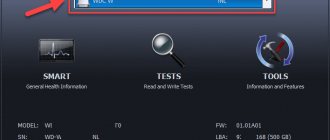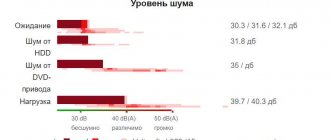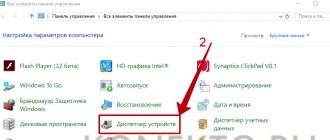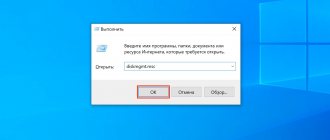Жесткие диски являются неотъемлемой частью персонального компьютера практически сразу после его изобретения. На нем хранится операционная система, ее файлы восстановления, а также ПО и другая информация. Лет 10-15 назад для сборки ПК его ставили из принципа: больше памяти — лучше, но с появлением твердотельных дисков и новых технологий разнообразие устройств только увеличилось. Теперь приходится выбирать, исходя из потребностей и доступных денег.
В нашей новой статье вы узнаете, как правильно выбрать жесткий диск для компьютера под апгрейд или сборку с нуля, и на каких параметрах экономить в 2022 году.
HDD, SSD или гибридный
На рынке компьютерных комплектующих присутствует две разновидности жестких дисков: HDD и SDD. Вкратце рассмотрим их принцип работы и особенности, а также упомянем о гибридных вариантах.
Не смотря на экспансию твердотельных SSD носителей HDD диски остаются по прежнему популярны
HDD («hard disc drive») — самая старая технология из представленных. Он состоит из металлического герметичного корпуса, в котором установлены диски и блок магнитных головок. Намагниченные диски из алюминиевого сплава вращаются электродвигателем со скоростью 5400 – 7200 об/мин.
Магнитная головка считывает или записывает информацию в момент «пролета» над ней ячейки на диске, передавая сигнал на плату контроллера. Отсюда всплывает и главный минус «винчестеров» — медленная скорость выполнения операций считывания и записи данных, уязвимость к ударам и большая масса. Зато высока надежность хранения и вероятность восстановления информации при повреждении.
SSD («solid-state drive») — новая технология, эволюционировавшая с флэш памяти. Твердотельник не имеет подвижных частей, а лишь плату с распаянными на ней чипами памяти и контроллером, отвечающим за порядок считывания и записи информации. Каждая микросхема состоит из набора ячеек QLS, TLC или MLS, куда записываются биты данных.
Количество циклов перезаписи ограничено, отчего долговечность первых SSD была низкой. С новыми технологиями трехмерного травления транзисторов этот недостаток убран, а скорость работы превышает HDD в 10 и более раз. Они также не восприимчивы к ударам, бесшумны, потребляют меньше энергии и весят десятки грамм.
SSHD («solid-state hybrid drive») — компромиссная промежуточная технология совмещения твердотельного и магнитного диска в одном корпусе. Это обычный винчестер, кэш которого набран микросхемами памяти в объеме до 32 Гб.
По задумке он должен был минимизировать задержки обращения к часто используемым файлам, выгруженным из поверхности диска в SSD ячейки. Он должен был стать решением, какой жесткий диск лучше купить для компьютера лет 5 — 7 назад, в условиях некачественной и дорогой планарной флэш памяти. Тупиковую ветвь развития устройств вытеснили современные 3D NAND SSD.
Если для вас приоритетом стоит сохранность личных или рабочих данных, большой объем памяти, возможность восстановления информации при внезапном повреждении устройства — выбирайте HDD накопитель. Для игры, в современные проекты, работы в графических и видеоредакторах, создания и ведения сайта, быстрой отзывчивости операционной системы лучше купить твердотельный жесткий диск SSD.
Лучшие производители HDD и SSD накопителей
На рынке представлены жесткие диски десятков различных производителей. В зависимости от того, кто выпустил накопитель, зависит продолжительность его бесперебойной работы. Рекомендуем при покупке жесткого диска отдавать предпочтение проверенным производителям, таким как:
- Seagate — компания, основной сферой деятельности которой является производство SSD и HDD накопителей. Данный производитель имеет патенты на многие ключевые технологии, которые позволяют их жестким дискам работать быстрее, чем варианты конкурентов;
- Samsung — крупнейший бренд, который, в том числе, занимается производством жестких дисков. Часто в ноутбуках по умолчанию устанавливаются жесткие диски Samsung;
- Western Digital — еще один крупный производитель жестких дисков. Компания предлагает к покупке сотни моделей накопителей, среди которых есть как бюджетные варианты, так и тихие диски, либо диски для хранения больших объемов информации, серверные варианты и прочее.
Если выбираете SSD диски, помимо означенных выше производителей, можно обратить внимание на бренды Corsair, GoodRAM, A-DATA, Kingston, Intel, SanDisk.
(202 голос., средний: 4,41 из 5)
Как часто менять термопасту
Как заменить термопасту на видеокарте
Похожие записи
Чем больше — тем лучше? Выбираем оптимальный объем
Несомненно, чем больше объем носителя — тем лучше. Самые современные магнитные диски настолько технологичны, что вмещают в себя до 20 Гб информации, что избыточно и дорого для домашнего использования.
SSD в этом плане немного отстают в потребительском сегменте, но в продаже постепенно появляются профессиональные модели на 10 – 15 Тб и более. Рассмотрим, какой купить жесткий диск для компьютера, балансируя между ценой и емкостью.
Важно! Для удобного восприятия числовой информации объем памяти округляется до целых единиц. Диск на 1 терабайт будет содержать не 1000, а 1024 Гб минус область под сервисные данные, что в итоге получается 931,32 Гб.
Каждый гигабайт более медленных чем твердотельники HDD стоит дешевле, что не дает их вытеснить из рынка. Подходящим вариантом для дома станет терабайтный винчестер, которого хватит для личных фото, видео, документации и нетребовательных программ.
Под операционную систему, игры и ресурсоемкий софт дополнительно нужен SSD объемом от 480 или 512 гигов. Если средств мало, то винчестером можно пренебречь. Недорогие офисные машины комплектуются 500 Гб HDD или 128 Гб SSD, если скорость важнее объема.
Объем HDD
В продаже всё ещё встречаются накопители ёмкостью менее 250 ГБ, но нужно учесть, что большинство производителей уже не имеют таких дисков в своих линейках. С другой стороны, мода на терабайтные накопители вовсе не означает, что вам требуется именно такое устройство. Как показывает практика, в большинстве случаев этот объём – избыточен, и основная часть диска большую часть времени использоваться не будет (с некоторыми оговорками, ибо для файловой системы понятие «свободное пространство» не следует понимать буквально – диск обычно сильно фрагментирован, так что обращения будут практически ко всем секторам при их минимальной наполненности).
Стоит также учесть, что с распространением облачных хранилищ потребности в дисковых объёмах тоже уменьшаются. На данный момент оптимальным размером жёсткого диска независимо от его типа можно считать 500 ГБ. Вдвое и вчетверо больший объём нужен разве что коллекционерам фильмов и любителя современных ресурсоёмких игр. Так или иначе, вопрос, какого объёма жёсткий диск выбрать для компьютера, должен решаться в индивидуальном порядке с учётом перечисленных нюансов.
Кэш-память
На скорость работы жесткого диска влияет объем кэша (вспоминаем описание SSHD), в который записываются самые часто используемые инструкции. Микросхемы кэша распаяны на плате управления, и суммарно дают от 16 до 512 Мб памяти. Прирост производительности особенно ощущается, если на него установлена Windows.
Сейчас кэш винчестера не играет особой роли, ведь операционку обычно ставят на SSD, как и требовательные к железу профессиональные программы. Для любого ПК будет достаточно устройства с 32 – 64 Мб выделенной памяти.
Некоторые среднебюджетные и топовые SSD диски снабжены быстрой кэш-памятью. Она нужна для быстрой работы с небольшими системными или программными файлами. Как правило, кэш твердотельника представлен микросхемой 3D NAND SLC или MLC с 1 или 2 битами записи в одной ячейке, соответственно.
Скорость
Чем выше скорость вращения магнитных пластин, на которые записана информация, тем производительнее будет HDD. Соответственно, этот параметр также существенно влияет на скорость – для этого нужен качественный надежный электромотор привода, который отмотает заложенный конструкторами ресурс.
Наиболее распространенные модели имеют такую частоту вращения шпинделя:
- 5 400;
- 5 900;
- 7 200;
- 10 000.
Для домашнего ПК вполне достаточно первых двух вариантов. Греются они мало, почти не шумят и довольно экономичны в плане энергопотребления. Скорость передачи данных у таких модификаций может достигать 150 МБ/сек.
Скорость вращения влияет на срок эксплуатации устройства: чем она ниже, тем дольше прослужит жесткий диск. По этой причине такие же девайсы используются в серверах.
Для топового железа более подходят третий и четвертый варианты. Скорость чтения с такого диска достигает уже 180 МБ/сек.
Какой нужен форм-фактор
Все современные жесткие диски делятся на размеры корпуса 2,5 и 3,5 дюйма по диагонали. Больший форм-фактор используется только в настольных ПК. Меньший размер годится для повсеместного использования: компьютеры, ноутбуки, лэптопы, mini PC и т.д.
Занятно, что SSD на 3,5“ для потребительского сегмента не существует, в отличие от серверных решений.
Твердотельные диски, монтируемые на материнской плате в разъеме M.2, разнятся длиной от 30 до 110 мм. Маленькие модули формата 2230 подходят для миниатюрных ПК, а большие 2280 и 22110 — для полноразмерных Standard-ATX систем.
Не принципиально, какой размер жесткого диска лучше для системного блока компьютера. Для маленьких и легких компьютерных устройств со слотами расширения выбирайте соответствующие накопители.
Некоторые SSD NVMe диски, вставляемые в слот PCI-E, оборудованы радиатором охлаждения. Это нужно учитывать при совмещении ближайших модулей расширения на материнской плате. Отдельные твердотельники M.2 могут монтироваться под съемным штатным радиатором материнки.
Лучшие производители жестких дисков — какую фирму выбрать
Даже у самых именитых производителей встречаются в линейках жесткие диски, которые с трудом можно назвать хорошими. Так что при выборе хоть и нужно обращать внимание на имя на коробке, особо зацикливаться на нем не следует.
Тем более что из-за жесткой конкурентной борьбы последних десятилетий количество фирм, выпускающих винчестеры, серьезно уменьшилось. Одни просто перестали существовать, другие были поглощены крупными корпорациями. В результате у покупателя остался небогатый выбор.
Единственными компаниями, выпускающими достойные харды и оставшимися на плаву, сегодня являются:
- Seagates;
- WesternDigital;
- Hitachi;
- Toshiba.
Плюсы и минусы лучших моделей жестких дисков от этих производителей вы можете посмотреть в нашем рейтинге. Однако выбирать винчестер нужно под свои задачи и возможности компьютера, так что вам обязательно пригодятся рекомендации наших экспертов.
Рекомендации: 12 лучших переносных жестких дисков
13 лучших внешних жестких дисков
19 лучших жестких дисков
Интерфейс
Внутренние жесткие диски подключаются к компьютеру двумя интерфейсами: SATA III и PCI-E. Первый способен пропускать информацию на скорости до 600 Мб/с, чего вполне достаточно для нетребовательного пользователя на домашнем компе.
Устройство может подключаться к SATA посредством одноименного порта и кабеля, либо используя порт mSATA или M.2 SATA на материнской плате.
Вторым более производительным и перспективным стандартом для жестких дисков является PCI-E, а точнее, его протокол передачи данных NVMe.
Твердотельник занимает 2 или 4 линии PCI-E 3.0, отчего скорость работы может достигать 4 Гб/с (или 8 Гб/с со стандартом PCI-E 4.0). Диски могут быть в виде карт расширения PCI-E или M.2 NVMe.
Внешние жесткие диски могут подключаться к устройствам посредством USB 3.0 интерфейса. Обычно носителем выступает привычный твердотельник или винчестер, смонтированный в кейс с адаптером под USB порт.
Содержание:
- Выбор основного накопителя.
- Каким объемом должен обладать жесткий диск?
- Производительность, скорость чтения и записи.
- Другие характеристики, на которые следует обратить внимание.
- Почему HDD лучше подходят для статического хранения информации?
HDD жесткие диски представляют собой магнитные запоминающие устройства, которые характеризуются большим объёмом внутренней памяти, достаточной скоростью записи и считывания, а также вполне доступной ценой. История винчестеров начинается в середине пятидесятых годов прошлого века, когда были созданы первые прототипы магнитных жестких дисков, обладающих мизерными, по нынешним меркам, объёмами и громадными размерами.
Интересный факт: в начале семидесятых годов XX века, компания IBM начала разработку нового типа магнитных жестких дисков, в одном корпусе которого были объединены считывающие, записывающие головки, а также само тело диска. Проект компании получил кодовое название «30-30», означающие два модуля по тридцать мегабайт. Кодовое название «30-30» было созвучным с маркировкой популярных охотничьих боеприпасов «.30-30 Winchester». С тех пор «винчестер» стал неофициальным названием большинства HDD накопителей.
Как правило, классические HDD устанавливаются в корпус компьютера путем подключения к запоминающему устройству кабеля питания и кабеля интерфейса SATA. Также существуют внешние жесткие диски, выполненные в виде отдельного устройства, подключаемого через USB.
В добавок к большим объёмам и доступности, магнитные накопители считаются достаточно надежными устройствами для хранения данных. Срок работы таких накопителей может достигать свыше 5-10 лет, чего более чем достаточно для домашнего использования.
Эти преимущества, сделали жесткие диски одними из самых популярных и часто встречаемых накопителей в персональных компьютерах во всем мире. Несмотря на длинную историю и популярность жестких дисков, многие пользователи задаются вопросом: «Как правильно выбрать накопитель и на что обратить внимание при покупке нового жесткого диска». С этим мы поможем разобраться ниже.
Как оценить надежность диска (время наработки на отказ)
Долговечность диска — вещь субъективная, и не может быть измерена точными значениями. Особенно это касается HDD, где работает механика и изнашиваются трущиеся части. Сервис облачного хранилища BlackBlaze провел исследования в 2013 году, и определил среднюю продолжительность «жизни» 25 тысяч различных винчестеров.
При условии загруженности 24/7, 75% всех HDD проработали более 5 лет. С учетом периодичности работы домашнего или офисного ПК, винчестера хватит более чем на 10 лет работы.
С SSD дисками расчет долговечности выполнять проще. Как правило, производитель указывает на упаковке значение TBW (циклов перезаписи). Так, простейший твердотельник на 120 Гб с памятью 3D NAND TLC в среднем имеет 30-40 TBW. Это значит, что на него без проблем можно записать 40 Тб данных, после чего его работоспособность будет под вопросом.
Для повседневной работы, игр и мультимедийных задач устройства хватит минимум на 5 – 7 лет, но если планируется работа с массивами данных, то рекомендуется приобретать вариант с более чем 300 TBW.
Итого
Несмотря на многочисленные советы, выбор на практике всегда оказывается сложнее. При покупке приходится выбирать между скоростью и объёмом памяти. Но главное — расставить приоритеты. В этом поможет мини-инструкция:
- Определитесь с назначением диска, это ключевой фактор при выборе накопителя
- Какой объем жесткого диска вам нужен
- Выберите производителя
Мы точно знаем, что любой жесткий диск может сломаться. Абсолютно надежных дисков нет, поэтому всегда делайте резервную копию данных.
4 June 2022
Скорость работы
Самыми медленными считаются магнитные HDD накопители. Из-за устаревшей технологии, основанной на механическом способе считывании данных с поверхности диска, скорость чтения/записи редко переваливает за 160-170 Мб/с. Размер файлов при этом не имеет большой роли. Важную роль играет скорость вращения пластин 7200 об/мин и объем кэша более 32 Мб.
SATA SSD ограничены скоростью интерфейса SATA III, который изначально был рассчитан лишь на винчестеры. Пропускная способность не дает получить значения более 550 Мб/с даже на самых дорогих моделях. Из результатов ясно, что по скоростным качествам жесткий диск SSD лучше HDD, какого производителя мы бы не выбрали.
Венцом компьютерной техники можно назвать NVMe SSD, зачастую работающие на скоростях, превышающих 3 Гб/с на чтение и 2 Гб/с на запись.
Накопители NVMe SSD могут работать на скоростях более 3 Гб/с
Их сфера применения — профессиональная деятельность (работа с графикой, ведение баз данных, серверное направление). Их покупка исключительно для игр и рутинных задач — бессмысленна.
Объем
Характеристика, показывающая, сколько данных может храниться в памяти компьютера. Параметр в значительной мере влияет на стоимость детали. Сегодня на домашних ПК обычно используются накопители от 256 Гб до 6 Тб.
Для игрового компьютера желательно побольше памяти. Например, у игр, выпущенных в 2022 году, размер в 30 Гб – не такая уж редкость. Многие игры, которые выпущены в 2022 году, достигают в объеме 50 Гб. Действительно: качественные текстуры и детально прорисованные модели персонажей и экипировки занимают много места.
Эта тенденция вряд ли поменяется: графика в будущих играх будет еще лучше, соответственно, и объем на жестком диске эти игры займут больше. Геймеру, который любит установить много игр, рекомендуется покупать жесткий диск объемом от 1 Тб, а лучше сразу на 2 Tб.
Эта же рекомендация справедлива для видео 4к: ролики и фильмы такого качества занимают много места. Кроме того, для корректного считывания таких файлов жесткий диск должен быть еще и быстрый, о чем я расскажу далее.
Уровень шума и вибрация
Твердотельные накопители не издают шума, ведь в них нет движущихся частей. Изредка можно услышать кратковременный писк от электронной начинки устройства. Объясняется это низкокачественной схемотехникой самых низкобюджетных брендов. На долговечность и характеристики устройства это не сказывается.
А вот HDD шумят и вибрируют ощутимо, особенно быстрые модели на 7200 об/мин. Уровень шума нередко достигает 30 дБ, что является пороговым значением комфорта для слуха. С течением времени файлы фрагментируются по всей пластине, а подшипники изнашиваются, отчего к шуму может добавиться характерный хруст и вибрация.
Диски 2,5” работают тише своих больших братьев, и до последнего времени использовались в ноутбуках без особых проблем. Если вы собираете тихий компьютер, то винчестер — не ваш выбор.
Прочие характеристики
Параметры, не столько критично важные, но на которые рекомендуется обратить внимание при выборе детали:
- Уровень шума – громкость звуков, издаваемых движущимися частями HDD во время работы. Для домашнего ПК желательно, чтобы этот показатель не превышал 25 дБ.
- Потребляемая мощность. Для десктопного ПК это некритично, но вот в случае с ноутбуком может оказаться важным, так как влияет на время работы устройства от батареи.
- Время наработки. Так как сила намагничивания диска со временем снижается, диск теряет свою емкость (иногда вместе с сохраненными данными). Чем выше цифра, тем надежнее считается деталь.
Наполнение
На производительность диска влияет то, как пользователь распоряжается свободным пространством. Так файлы, расположенные в ячейках ближе к оси вращения пластин HDD диска будут читаться быстрее, чем на внешней стороне.
Блоку магнитных головок понадобиться меньше времени на движение. Поэтому предпочтительнее устанавливать систему, важные программы и игры на том C: (первая размеченная область от центра). Не забываем и о своевременной дефрагментации и очистке системного раздела от ненужной информации.
Контроллер SSD диска читает и записывает биты данных с одинаковой скоростью независимо от размещения ячейки. Но принцип работы твердотельника таков, что ему проще записывать множество мелких файлов, нежели один большой.
Из этого следует, что жесткий диск SSD лучше покупать для операционной системы компьютера и для игр. Также не стоит заполнять его свыше 80 — 85% от доступного объема — скорость работы может сильно упасть из-за переполнения кэша.
Выбор основного накопителя
Для начала следует сразу разделить понятие «жесткий диск», которое в рамках данной статьи будет применяться только к HDD дискам. Прямым конкурентом жестких дисков являются твердотельные SSD накопители, обладающие повышенной скоростью записи и считывания, но более скромными объёмами и повышенной стоимостью.
В данный момент большинство современных персональных компьютеров оборудованы двумя типами запоминающих устройств. SSD-диски, из-за своей высокой производительности, используются для установки операционной системы, программ, игр и т.д. Это позволяет получить максимальную эффективность, быстродействие и скорость работы.
В то же время, HDD-носители, из-за своих больших объёмов, надежности и доступной стоимости, применяются для хранения личных данных, вроде фотографий, видеозаписей, документов и других файлов, которые большинство времени статически хранятся на носителе.
Стоит понимать, что вышесказанное – не аксиома, и любой пользователь может применять HDD накопитель для установки операционной системы и программ (как это делалось до всеобщего распространения быстрых твердотельных накопителей), но общая эффективность системы в таком случае будет ниже, чем при использовании SSD. Именно поэтому рекомендуем сразу определиться с тем, для каких задач будет использоваться жесткий диск, поскольку его дальнейший выбор во много будет зависеть именно от этого.
Тип записи
Запись информации на магнитный диск HDD выполняется по одному из двух алгоритмов: CMR или SMR. CMR («conventional magnetic recording») — классический тип записи, где магнитная головка работает с одной дорожкой, не трогая соседние.
Но, совсем недавно, ведущие производители винчестеров начали выпускать потребительские модели, работающие по технологии черепичной записи SMR («shingled magnetic recording»). В них дорожки частично наслаиваются друг на друга, уплотняя дисковое пространство.
Преимущество такой технологии в увеличении объема памяти почти на 20%.
Недостаток — снижение скорости записи.
Для домашнего компьютера предпочтительнее покупать винчестеры типа CMR, но не все производители указывают способ записи в спецификации. Чаще всего SMR модели имеют большую емкость (более 1 ТБ) и нестабильный «пилообразный» график записи. Если установка Windows и ресурсоемкого ПО планируется на SSD, то неважно какой жесткий диск HDD покупать для компьютера в 2021— годится любой из двух.
Тип Разъема.
Интерфейс разьема HDD бывает двух типов — IDE и SATA.
IDE — все еще попадается в старых компьютерах и различается количеством прожилок на шлейфе (40 и 80 жил, они взаимозаменяемы, отличаются скоростью пропускной способности).
IDE — разьем
SATA — более новый, современный интерфейс. Разумеется, более высокая пропускная способность в сравнении с IDE.
SATA бывает трех видов. SATA(до 1,5 Гбит\сек), SATA2(до 3 Гбит\сек) и SATA3(до 6 Гбит\сек). Различаются скоростью передачи данных.
SATA, SATA2, SATA3 — взаимозаменяемы. Но, прежде чем купить более дорогой жесткий диск с SATA3, убедитесь что Ваша материнская плата имеет поддержку SATA3, иначе Вы получите нецелесообразный расход средств, т. к. SATA3 HDD подключенный к интерфейсу SATA на старой материнской плате, будет работать на ограниченной скорости до 1,5 Гбит\сек, не используя всех своих возможностей.
SATA — разьем
Производитель
До наших дней дожили лишь три фирмы HDD: Toshiba, Seagate и Western Digital. Качество их продукции находится на одном уровне. Еще несколько лет назад Seagate лидировали по частоте внезапных «смертей» из-за некачественных подшипников шпинделя пластин. Для серверных систем и файловых хранилищ WD считаются наиболее надежными. Но выбор всегда за покупателем.
С SSD все сложнее, ведь чтобы пересчитать всех производителей, не хватит пальцев рук и ног. Это доходный и технологически менее сложный бизнес, куда стараются попасть многие бренды цифровой техники.
Самыми надежными устройствами считаются SSD накопители Samsung, Intel, Crucial и Western Digital. В бюджетном сегменте также лидируют Kingston и ADATA.
Конкретных аутсайдеров рынка по качеству нет, ведь каждый имеет неудачные или крайне дешевые устройства в линейке, где надежность отходит на второй план.
Мы не советуем устанавливать в систему продукцию китайских подвальных мастерских: Kingspec, Goldenfir, Kingfast, Kingbank и т.д. В них зачастую присутствует медленная и недолговечная планарная память первого поколения, некачественные контроллеры.
Другие характеристики, на которые следует обратить внимание
Из других характеристик, которые стоит учитывать при выборе жесткого диска являются:
- Кэш или объем буфера – встроенная память накопителя, отвечающая за быстродействие носителя. В доступном сегменте можно встретить носители с кэшем от 16 до 256 мегабайт. Если диск будет использоваться в виде хранилища, можно выбирать модель с небольшим объемом кэша. Если носитель устанавливается как основной, следует отдать предпочтение моделям с повышенным буфером памяти.
- Производитель – в интернете постоянно ведутся споры об производителях жестких дисков. Некоторым импонирует один производитель, другие предпочитают выбирать иную компанию. Если взглянуть на эту ситуацию не предвзято, можно понять, что большинство популярных производителей находятся примерно на одном уровне по надежности, качеству исполнения и производительности. Это не означает, что следует просто покупать самый дешевый накопитель. Это лишь наталкивает на факт, что усредненный вариант будет служить и безотказно работать на протяжении всего эксплуатационного периода.
- Уровень шума – немаловажным параметром при выборе жесткого диска является его уровень шума, который может мешать пользователю и окружающим. Каждый жесткий диск издает множество звуков, которые обусловлены наличием движущихся частей в конструкции запоминающего устройства. Если в планах стоит собрать максимально тихий компьютер, следует отдать предпочтение малошумным моделям или SSD накопителям, которые не издают звуков при работе.
- Размер – стандартный встроенный жесткий диск для настольного ПК имеет стандартный размер 3.5 дюйма. 2.5-дюймовые модели используются в ноутбуках (но их также можно подключить к материнской плате, если использовать монтажный переходник).
- Интерфейс подключения – большинство современных дисков использует интерфейс SATA, обеспечивающий высокую производительность и скорость работы накопителя. Помимо него существует IDE интерфейс, который некогда был популярен, но в данный момент утратил свою актуальность. Таким образом лучше выбирать накопитель с SATA интерфейсом.
Вывод
Подытожив наш материал, нельзя точно сказать, какой жесткий диск лучше купить для компьютера: HDD или SSD. Винчестеры все еще пользуются спросом, так как сохранность данных при их повреждении выше, а объем при сходной цене — больше.
Но если вы собираете новый ПК с нуля или модернизируете старый агрегат, то вот усредненные характеристики домашнего игрового твердотельного SSD диска:
- Тип — M.2 SSD или5″ SATA SSD;
- Объем — 480 – 512 Гб;
- Структура памяти — 3D NAND;
- Плотность записи — TLC (3 бита на ячейку);
- Пиковая скорость записи — 500 Мб/с;
- Пиковая скорость чтения — 550 Мб/с;
- Ресурс перезаписи (наработки на отказ) — 300 — 350 Тб.
Аналогичные показатели хорошего домашнего HDD:
- Тип — HDD SATA III CMR;
- Объем — 1 Тб;
- Объем кэша — 32 Мб и более;
- Скорость вращения пластин — 7200 об/мин;
- Пиковая скорость чтения и записи — 150 Мб/с и более;
- Уровень шума в работе — менее 30 дБа.
Характеристики жестких дисков
Для начала расскажу о характеристиках жестких дисков и о том, какие из них важны, какие – не очень, а на какие и вовсе не стоит обращать внимание.
Объем. Одна из ключевых характеристик, определяющая, как много данных можно будет разместить на накопителе. Современные жесткие диски в основном представлены моделями от 0.5 до 18 терабайт, при этом с нынешними объемами информации приобретать HDD на 2 или менее терабайта не очень рационально. К тому же, по условной «стоимости одного гига» наиболее выгодными оказываются устройства от 3 до 8 ТБ. Если вы не складируете у себя на ПК тонну медиаконтента, то ваш выбор – HDD на 3-4 терабайта. А если, как и я, складируете, то закупайте несколько «винчестеров» по 6-8 терабайт, только не любых – читайте дальше, и вы поймете, о чем я.
Цена. Здесь все и так понятно, а о том, решения какого объема приобретать выгоднее всего, я уже рассказал. Но ситуация может измениться, например, благодаря скидкам и акциям.
Скорость. Я сейчас не о скорости вращения шпинделя, а о скорости последовательных чтения и записи. До появления быстрых и доступных по цене твердотельных накопителей этот параметр тоже был одним из важнейших, сейчас же на него можно особо не обращать внимания – как, кстати, и на обороты шпинделя. Каких-либо особо тормозных HDD на рынке нет (кроме SMR), а если нужна скорость – покупайте SSD; SATA-версии шустрее в разы, а M.2 PCI Express в десятки раз, и речь о последовательных операциях, если же говорить о случайных, то разница еще более впечатляющая.
Объем кэш-памяти. Еще одна характеристика, практически потерявшая свою значимость, когда ОС, программы и игры перекочевали на SSD.
Интерфейс. Для ПК нас интересует только SATA III, поскольку SAS предназначен для серверов.
Форм-фактор. 3.5-дюймовые жесткие диски – для компьютеров, 2.5-дюймовые – для ноутбуков. Вы можете установить 2.5-дюймовую модель и в десктоп, но смысла в этом нет: единственное преимущество такого форм-фактора – это миниатюрность. В остальном более габаритные HDD лучше – они объемнее и быстрее. Проще говоря, если есть свободный 3.5 или 5.25 слот – для ПК всегда берем 3.5-дюймовый «винчестер», только во втором случае понадобятся еще и салазки.
Наполнение. Может быть воздушное либо гелиевое. Фишка гелия в том, что его плотность гораздо ниже плотности воздуха, а значит, в корпус жесткого диска можно поместить больше «блинов», также снижаются энергопотребление и уровень вибраций. Тем не менее, у гелия есть существенный минус – он способен просачиваться даже сквозь сплошной металл, пусть и очень медленно. На временном отрезке порядка нескольких лет – это не страшно, и HDD с гелием в среднем пока показывают себя даже надежнее классических, но что будет в долгосрочном периоде – неизвестно, поэтому, на мой взгляд, гелиевые жесткие диски для домашнего ПК лучше не покупать – тем более, среди моделей на 6-8 терабайт и так достаточно хороших вариантов, а «винчестерам» с более скромным объемом гелий в принципе не нужен. Впрочем, если вы относите себя к новаторам и любите рисковать – можете взять и гелиевый HDD, только бэкапьте с него важные данные, впрочем, как и с любого другого.
Тип записи. Бывает классическая и черепичная (Shingled Magnetic Recording, SMR), с частичным перекрытием дорожек друг другом. Это критически важный параметр, и моя рекомендация проста: вообще не покупайте SMR-диски ни для каких сценариев использования кроме тех, где вы запишете на них что-то один раз, и больше не будете перезаписывать. В домашнем ПК такой сценарий встречается редко – он скорее для архивов и дата-центров.
Отвечу, почему я так категорично настроен против жестких дисков с черепичным типом записи. При перезаписи каких-либо данных, когда исчерпается CMR-буфер, подобным накопителям приходится перезаписывать куда больше дорожек, чем обычным – не только целевую, но и соседние. Соответственно, скорость записи уменьшается в разы, и при больших объемах данных и сильной их фрагментации становится неприемлемо низкой, причем диск может вообще зависнуть или отвалиться из системы, после чего поможет только выключение и включение ПК.
Важно: Не покупайте для игровых, домашних и офисных ПК жесткие диски с черепичным типом записи (SMR) – их производительность при перезаписи больших объемов данных крайне мала, а стабильность работы оставляет желать лучшего. Удел таких HDD – сценарии использования «один раз записали информацию, дальше ее только читаем». Почти полный список SMR-дисков можно найти в этой статье на Хабре.
Можно упомянуть также про запись с подогревом микроволнами или лазером, но решения с такими технологиями только начинают заходить на рынок, и рассматривать их для домашнего ПК рано.
Назначение и режим работы. Для некоторых жестких дисков производитель заявляет целевой режим работы как «8 часов в сутки», для других же – 24/7. Нас, разумеется, интересует только второй вариант, поэтому не советую покупать Seagate Barracuda и WD Blue. Лично у меня компьютер выключается крайне редко, и полагаю, у большинства пользователей дела обстоят так же. Что же касается назначения – одни HDD позиционируются как десктопные, другие – как предназначенные для систем видеонаблюдения, третьи – для NAS, четвертые – для серверов, и так далее. Сильно обращать внимание на это не стоит, хотя вот сопутствующие характеристики посмотреть надо: к примеру, некоторые серверные диски быстрые, но при этом и очень шумные, а некоторые предназначенные для NAS Western Digital Red используют черепичный тип записи.
Уровень шума. Лучше, если он будет до 30 децибел, в крайнем случае – до 35, хотя все сильно зависит еще и от вашего корпуса и субъективного восприятия. Читайте обзоры и отзывы – иногда производитель заявляет модель как тихую, а по факту она издает неприятные и достаточно громкие звуки – к примеру, хруст или щелчки.
Производитель. Выбор производителя – во многом вопрос личных предпочтений. У меня за последние 15 лет померло несколько жестких дисков Seagate, причем 2 из них – без предупреждения в SMART, а WD не померло ни одного, хотя покупал я их больше, но, вероятно, есть пользователи, у которых все наоборот. Toshiba я никогда не покупал и в настоящий момент не планирую – низкая цена и плохие отзывы внушают определенные подозрения. Отпишитесь в комментариях – какие жесткие диски были у вас, и решения какого бренда вы считаете более надежными?
Как узнать нужный тип подключения?
При рассмотрении именно внутренних винчестеров нам важно понимать какой тип подключения имеет наша материнская плата. В 95% это актуальный на сегодня SATA, но если ваш компьютер уже старый и вы не уверены, то лучше, все-таки, уточнить.
Одним из способов может служить информация о модели нашей материнской платы. Я уже рассказывал о том, как узнать это в своей статье «Как подобрать процессор к материнской плате». Обратитесь к ней, чтобы узнать, каким образом возможно это сделать.
С помощью поисковика и названия платы мы можем легко в интернете найти информацию о поддерживаемых интерфейсах. Это аналогично описывалось в статье, указанной выше. Вам потребуется лишь узнать поддержку SATA. Если ваша плата не поддерживает данный интерфейс, то, к сожалению, в вашем случае придется искать на барахолках устаревшие винчестеры с IDE разъемом.
Так же вы самостоятельно можете взглянуть на свою материнскую плату и убедиться в том, что на ней присутствуют вот такие слоты:
С ноутбуком все аналогично: по модели платы или самого ноутбука ищем информацию. Скорее всего, там тоже будет именно SATA, так как слишком старые устройства имеют IDE интерфейсы.